 Pulse en la vista inicial.
Pulse en la vista inicial.  Pulse el comando Coser.
Pulse el comando Coser. - Defina la opción Seleccionar en Cuerpo y, a continuación, designe la superficie compuesta correcta.
 Haga clic en Buscar aristas restantes y aristas sueltas.
Haga clic en Buscar aristas restantes y aristas sueltas. Se muestran un gran número de separaciones y aristas libres. Observe la separación en cada extremo como se muestra en la siguiente imagen.
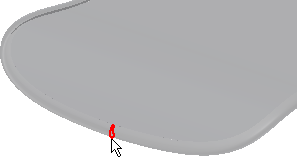
- Pulse Cancelar.
En los pasos siguientes, las separaciones en cada extremo de la tabla se reparan antes de utilizar Coser para corregir los errores restantes.
- Amplíe una tabla final para que se muestre la separación.
 En la cinta de opciones, pulse Alargar las caras y, a continuación, seleccione una arista de separación, como se muestra en la siguiente imagen.
En la cinta de opciones, pulse Alargar las caras y, a continuación, seleccione una arista de separación, como se muestra en la siguiente imagen. 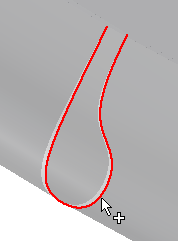
- Defina la distancia en 0.375 y haga clic en Aplicar. Consejo: Tras seleccionar una arista, se dibuja una línea de vista previa para indicar la dirección y la distancia en que se alargará la superficie. También se puede ver la ventana gráfica para ver en qué dirección la superficie se alarga.
- Seleccione la otra arista original para alargar la superficie opuesta.
- Haga clic en Aplicar y, a continuación, pulse Terminar para finalizar.
 Haga clic en el comando Intersecar las caras de la cinta de opciones.
Haga clic en el comando Intersecar las caras de la cinta de opciones. - Defina la opción de selección en el cuadro de diálogo en Cara y el método en Recortar.
- Seleccione cada superficie en el lado que desee conservar (fuera del área de solapamiento) como se muestra en la siguiente imagen.
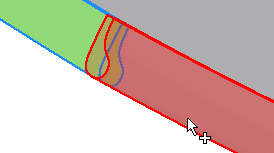
- Pulse Terminar para finalizar el comando.
- Gire la vista y amplíe el extremo opuesto de la tabla.
- Repita los pasos 2 a 9 para recortar las superficies opuestas.
En los pasos siguientes, Coser se utiliza para corregir el resto de las separaciones y crear un sólido.
 Pulse el comando Coser.
Pulse el comando Coser. - Defina la opción Seleccionar en Cuerpo y seleccione el compuesto de la tabla superior.
 Haga clic en Buscar aristas restantes y aristas sueltas.
Haga clic en Buscar aristas restantes y aristas sueltas. Se muestran un gran número de separaciones y aristas libres.
- En la tabla de separación, pulse con el botón derecho en la entrada de Separación máxima 0.009538 y pulse Definir como tolerancia.
 Haga clic en Buscar aristas restantes y aristas sueltas de nuevo. Nota: Se abre un cuadro de diálogo de advertencia. En este ejemplo, la configuración de gran tolerancia no deforma el modelo ni tiene ningún impacto en las operaciones de modelado de nivel superior. Pulse Aceptar para continuar.
Haga clic en Buscar aristas restantes y aristas sueltas de nuevo. Nota: Se abre un cuadro de diálogo de advertencia. En este ejemplo, la configuración de gran tolerancia no deforma el modelo ni tiene ningún impacto en las operaciones de modelado de nivel superior. Pulse Aceptar para continuar.- No quedan aristas abiertas. Pulse Aceptar.
Se crea un sólido correcto.
- En el navegador, cambie el nombre del sólido a Table_Top.
- En el navegador, desactive la visibilidad de Table_Top.